Khi đang sử dụng mà máy tính bị đơ là điều rất bình thường, nhưng bạn lại không biết nguyên nhân và mẹo để khắc phục được nó, cũng có đôi lúc nó còn hiện ra màn hình xanh nguy hiểm. Nhưng bạn cũng không cần quá lo bởi vì trong bài viết này sẽ giới thiệu cho các bạn 8 lí do khiến cho máy tính bị đơ lag và mẹo để khắc phục chúng.
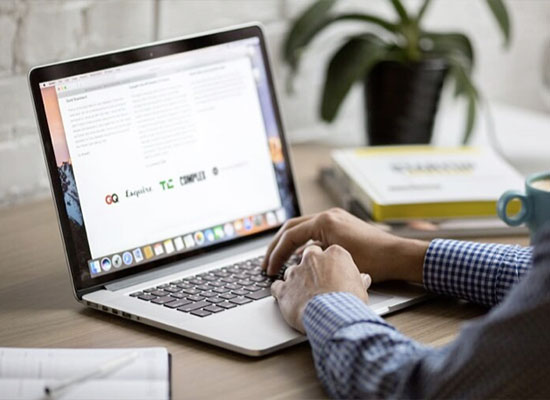
1. Máy tính không đủ tài nguyên
Một lý do rất phổ biến khiến cho Windows không phản hồi là do máy tính không đủ tài nguyên để chạy các chương trình. Hai thành phần mà thường gây tắc hiệu suất nhất là Ram và CPU.
Máy tính sẽ lưu trữ các chương trình đang chạy trong Ram. Nếu như quá trình đó mà chiếm hết bộ nhớ của bạn thì máy tính bàn văn phòng sẽ phải sử dụng đến các tập tin để trao đổi, bộ nhớ ảo sẽ nằm trên ổ cứng và cũng có thể coi đây chính là Ram dự phòng.
Nhưng dù là bạn đang sử dụng ổ cứng SSD thì việc sử dụng các tập tin để trao đổi cũng sẽ chậm hơn nhiều Ram thực tế. Vì thế nên bạn sẽ thấy máy tính chạy chậm lại nếu như nó đang sử dụng tệp tin trao đổi.
Cách khắc phục đơn giản là mở Trình quản lý tác vụ bằng tổ hợp phím Ctrl + Shift + Esc > Processes > Memory để sắp xếp lại nội dung và bạn cần xem nội dung nào đang sử dụng nhiều nhất. Sau đó thì bạn cần đóng những chương trình ở đầu danh sách nếu như không cần chúng thì máy tính sẽ nhanh hơn.
2. Không tương thích với các linh kiện phần cứng
Nếu như có phần cứng không tương thích với Windows của bạn thì nó sẽ gây ra nhiều vấn đề về mức độ ổn định. Thông thường thì những sự cố của phần cứng sẽ dẫn đến việc là Windows bị treo hay hệ thống sẽ bị đóng băng.
Để có thể khắc phục sự cố thì bạn nhớ xem gần đây có kết nối phần cứng mới với máy tính không. Từ máy in, chuột, bàn phím, USB, thiết bị ngoại vi đều có thể là nguồn gốc sự cố. Nếu như bạn đang sử dụng phần cứng lỗi thời thì cần thay thế nó bằng thiết bị hiện đại hơn.
3. Driver
Với những thiết bị cơ bản như chuột hay bàn phím thì những drivers chung của Microsoft sẽ không gặp vấn đề. Nhưng để có thể sử dụng được những tính năng của thiết bị thì cần có driver riêng. Từ đây thì những vấn đề cũng sẽ phát sinh nếu như driver của bạn bị lỗi thời và không tương thích với Windows hay driver không đúng thiết bị.
Nguyên tắc chung là bạn không nên đụng tới drivers nếu như mọi thứ đang hoạt động một cách bình thường. Những tiện ích để cập nhật driver của bên thứ ba sẽ không an toàn và có thể sẽ làm hỏng nhiều hơn những gì mà chúng đã sửa chữa được.
4. Windows Registry
Registry là cơ sở dữ liệu mà Windows để lưu giữ các loại thông tin về máy tính và cấu hình của nó. Khi bạn đã cài hay gỡ phần mềm, chỉnh sửa các cài đặt,... thì Windows cũng sẽ ghi lại những hành động ở đó.
Thông thường thì Registry cũng sẽ hoạt động rất tốt mà không cần sự can thiệp của người dùng. Vì thế nếu như không có lỗi phát sinh thì tốt nhất là nên tránh dọn dẹp Registry. Thêm vào đó thì dù là có hàng nghìn các mục cũ trong Windows Registry thì việc dọn dẹp cũng sẽ không mang lại lợi ích nào về mặt hiệu suất cả.
Nếu như Registry của bạn bị rối đến mức khiến máy tính gặp vấn đề thì cách tốt nhất đó chính là cài lại Windows.
5. Phần mềm độc hại

Bạn nên thường xuyên quét máy tính với các phần mềm diệt virus để xem có chương trình độc hại nào trên máy tính của bạn không. Và bạn cũng cần phải trang bị đủ các kiến thức để tránh bị nhiễm virus nhé.
6. Sử dụng nhiều nhiều phần mềm chống virus
Windows 10 đi kèm với Windows Defender, đây là một cách để chống virus đủ tốt cho mọi người. Nhưng nếu bạn sử dụng thêm các ứng dụng khác thì cũng cần phải đảm bảo nó không làm giảm hiệu suất của máy tính.
Lí do chính là vì khi bạn chạy nhiều phần mềm diệt virus sẽ khiến cho chúng bị xung đột với nhau và làm chậm máy.
7. Lỗi ứng dụng
Bạn sẽ không thể kiểm soát được việc ứng dụng được tạo ra là có tốt hay không. Nhưng dù là ứng dụng cũ không được cập nhật trong nhiều năm hay tiện ích lởm của Chrome thì sự cố không phản hồi cũng sẽ chỉ xảy ra khi bạn sử dụng chương trình nhất định.
Nếu như bạn có thể xác định được ứng dụng nào đang là sự cố thì cũng cần đảm bảo là bạn đã cài bản cập nhật mới nhất. Đôi khi thì những phiên bản mới cũng sẽ giải quyết được vấn đề gặp phải.
Còn nếu như sự cố từ trình duyệt của bạn thì bạn cần thử tắt từng tiện ích một để xem có thể giải quyết được sự cố đó không nhé.
8. Lỗi từ người dùng
Khi bạn loại được những trường hợp xảy ra ở trên thì nguyên nhân cuối cùng là do bạn đã thực hiện cho Windows.
Những thay đổi trong Control Panel hay Settings thì sẽ không ảnh hưởng nhiều đến hệ thống của bạn, nhưng việc sử dụng những công cụ của bên thứ ba để điều chỉnh Windows có thể sẽ làm hỏng điều gì đó trong máy tính.
Hầu hết là các lỗi sẽ có các cách khắc phục cho nó. Nhưng nếu bạn không muốn mất quá nhiều thời gian thì reset Windows 10 là biện pháp đơn giản nhất.
Trên đây là 8 lý do sẽ khiến cho máy tính bị đơ lag và cách để khắc phục. Bạn cần phải dựa vào những dấu hiệu của nó để giải quyết được vấn đề một cách triệt để. Hy vọng với những chia sẻ của chúng tôi thì bạn cũng đã có thể tự giải quyết được vấn đề mà không cần mang ra cửa hàng bảo hành.
Nguồn Internet





































